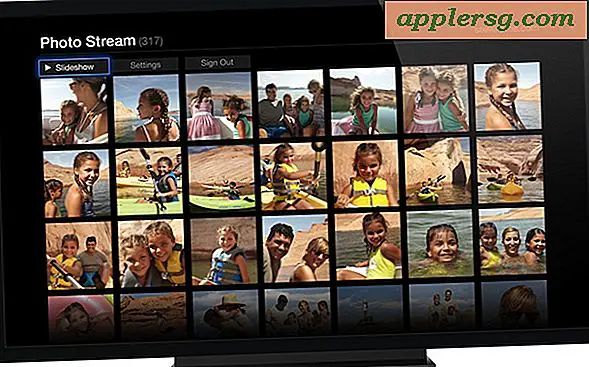Hur man läser en diskbild
En diskbild är en arkivfil som innehåller det exakta innehållet på en CD eller DVD. Diskbildfiler kan sparas som ISO (.iso) filtyp, Nero (.nrg) bland annat filtyp eller Bin och Cue-bildtyp. Flera applikationer kan hjälpa dig att "montera" diskavbildningsfilen, som om filen brändes på en CD eller DVD, och läsa filerna från bilden. Tre sådana program är PowerISO, Daemon Tools och ISOBuster. Alla tre applikationsleverantörer erbjuder en gratis (test eller utvärdering) version av sina produkter (se Resurser).
Läs en diskbild i PowerISO
Steg 1
Ladda ner och installera PowerISO (se Resurser). En omstart krävs efter installationen.
Steg 2
Högerklicka på diskavbildningsfilen.
Steg 3
Klicka på alternativet “PowerISO”
Steg 4
Klicka på ”Mount Image to Drive [G:] där“ G ”är nästa tillgängliga enhetsbokstav på datorn.
Steg 5
Högerklicka på "Start" -knappen och klicka på "Utforska" för att öppna Windows Explorer-filnavigatorn.
Klicka på den monterade skivavbildsbokstaven i den vänstra rutan i Utforskaren. Visa mapparna och filerna i den högra navigeringsfönstret.
Läs en diskbild med Daemon Tools
Steg 1
Ladda ner och installera Daemon Tools (se Resurser).
Steg 2
Öppna applikationen Daemon Tools.
Steg 3
Klicka på "Lägg till bild i lista" från den vänstra urvalspanelen.
Steg 4
Markera diskavbildningen i "Bildlistan" i den nedre delen av fönstret.
Tryck på “Montera / avmontera” -knappen för att montera diskavbildningen som en enhet. Diskavbildningen visas nu som en monterad enhet i den övre delen av fönstret.
Läs en diskbild med ISOBuster
Steg 1
Ladda ner och installera ISOBuster-applikationen (se Resurser).
Steg 2
Öppna ISOBuster och klicka på listrutan i det övre navigeringsfältet. Navigera till ISO-filen med hjälp av rullgardinsmenyn.
Klicka på "+" -tecknet bredvid volymetikettposten. Mapparna på diskavbildningen kommer att listas under volymetikettiteln i den vänstra rutan, filerna i den högra rutan.